Обновление браузера важно, чтобы убедиться, что вы установили все последние обновления безопасности и можете правильно загружать веб-страницы. Обновления часто содержат новые функции и изменения в интерфейсе, которые могут придать вашему браузеру новый вид.
Помимо браузера вам также следует обновлять расширения браузера или удалить расширения, которые больше не поддерживаются разработчиками. Обновить браузеры не очень сложно, и в большинстве случаев они по умолчанию настроены на автоматическое обновление. Однако, если вы никогда не обновляли браузер вручную, вам может понадобиться помощь в поиске местоположения этой опции в вашем браузере.
В этом руководстве мы расскажем, как обновить большинство основных веб-браузеров на ПК с Windows, чтобы всегда использовать последнюю версию. Мы включим Google Chrome, Mozilla Firefox, Internet Explorer, Microsoft Edge и Opera.
Как обновить Google Chrome до последней версии
По умолчанию Google Chrome настроен на автоматическое обновление, поэтому новые версии обычно устанавливаются по мере их выпуска. Если Chrome загружал автоматические обновления покавы использовали браузер, вам придется перезапустить браузер, чтобы завершить установку обновлений.
Кроме того, вы можете вставить следующий адрес в строку URL:
chrome://settings/help
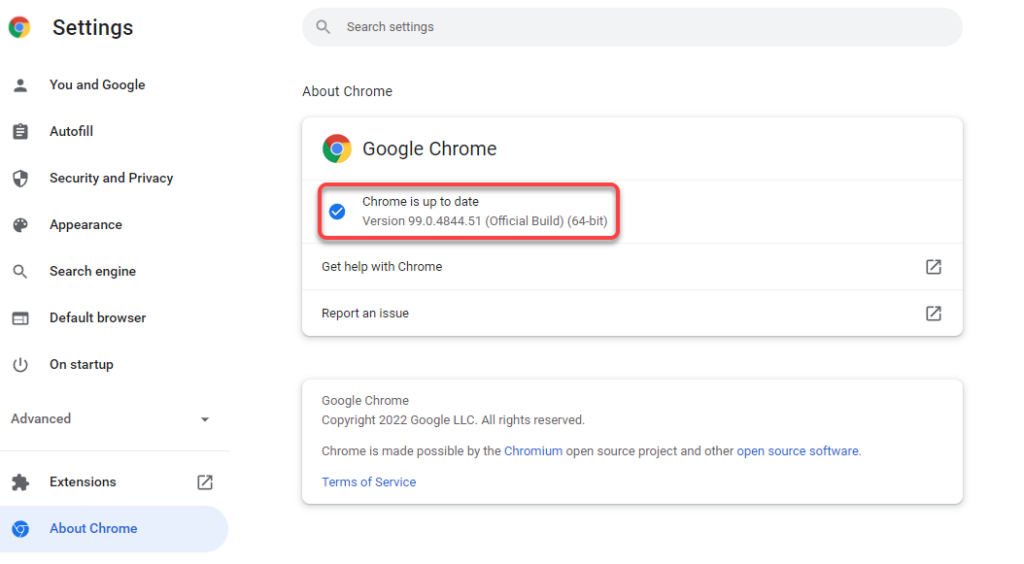
Если Chrome обнаружит какие-либо доступные обновления, он автоматически установит их, и рядом с ним появится кнопка Перезапустить . Нажмите на нее, чтобы перезапустить браузер Chrome, и теперь у вас будет последняя версия Chrome.
Если вам не удается обновить Chrome, возможно, вам потребуется исправить браузер Chrome, чтобы вы могли его успешно обновить.
Как обновить Firefox до последней версии
Как и Chrome, Firefox автоматически устанавливает обновления по мере их появления. Если у вас есть основания полагать, что вы используете не последнюю версию, проверьте текущую версию и посмотрите, есть ли какие-либо обновления для Firefox, выполнив процесс, показанный ниже..
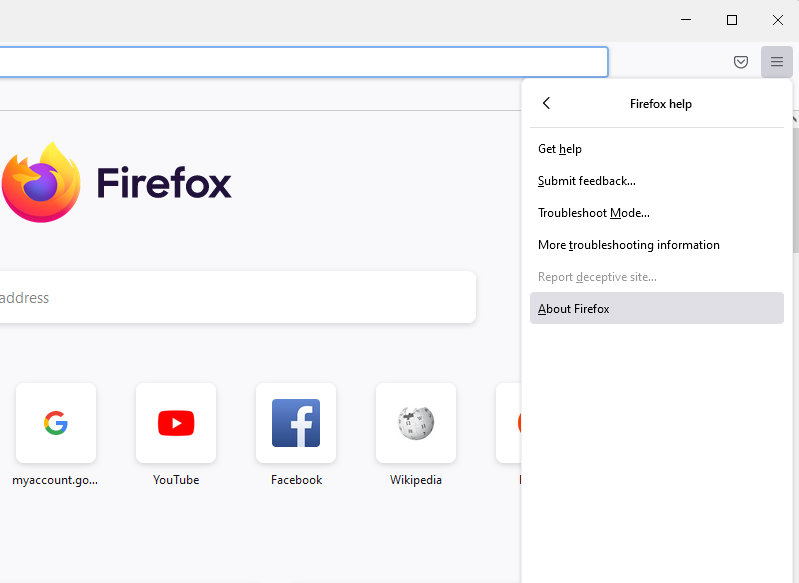
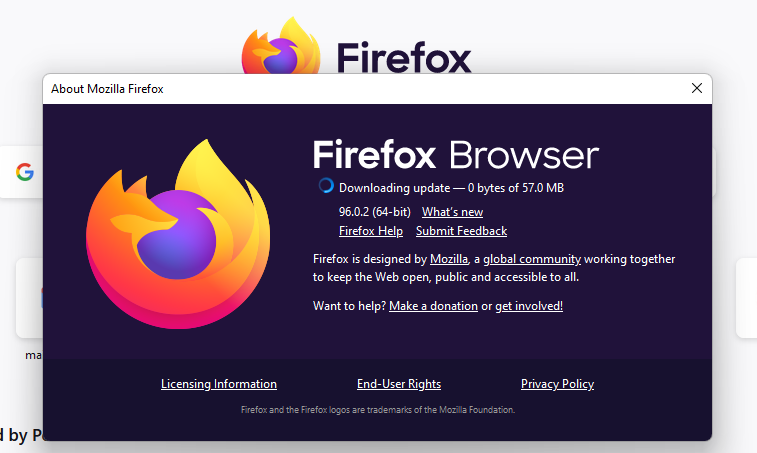
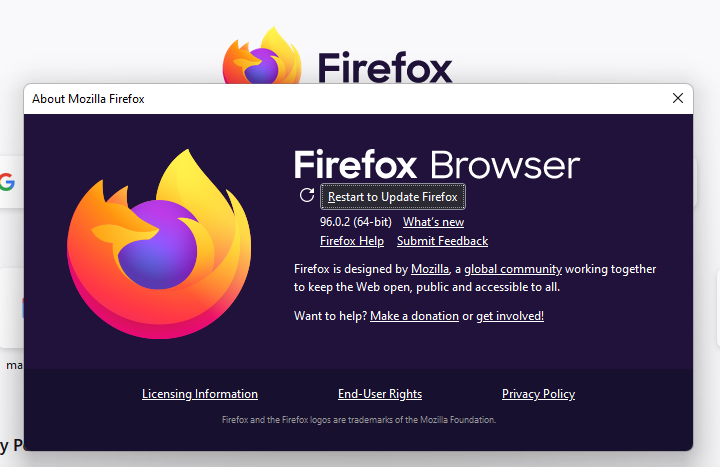
Как обновить Microsoft Edge до последней версии
Edge — это браузер на базе Chromium, поэтому большая часть процесса такая же, как и в Chrome. Он также устанавливает обновления автоматически, но вы можете проверить наличие обновлений самостоятельно в разделе «О программе».
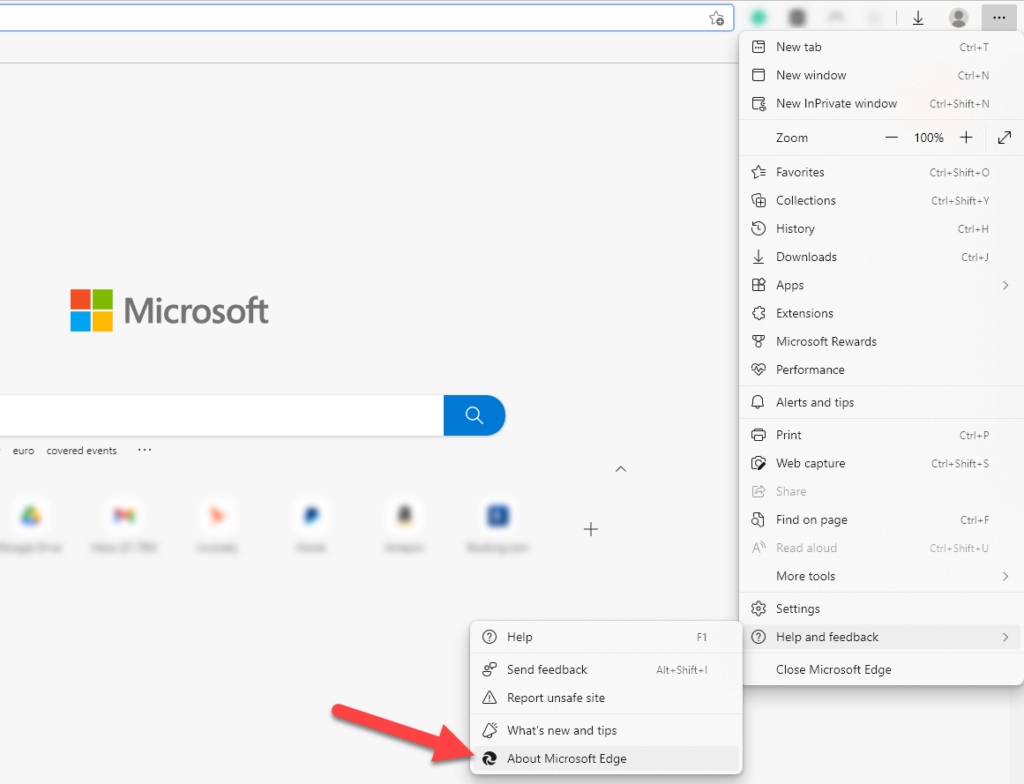
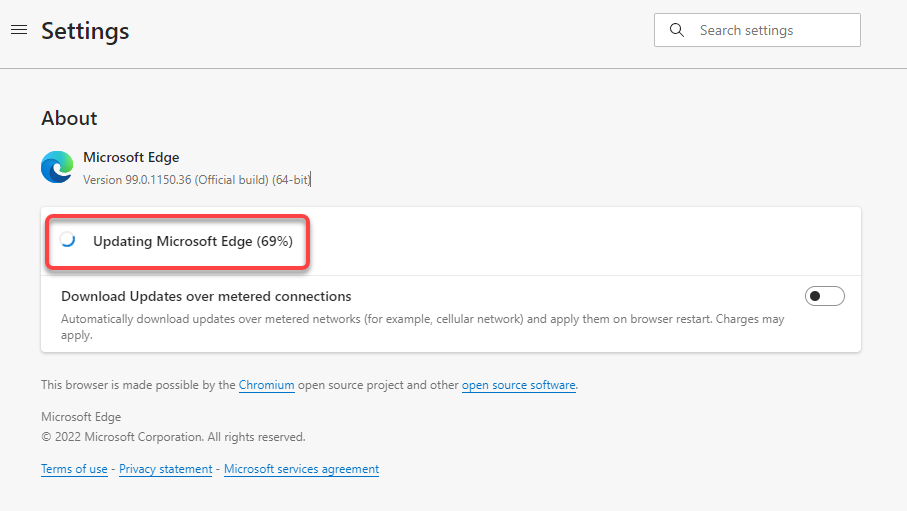
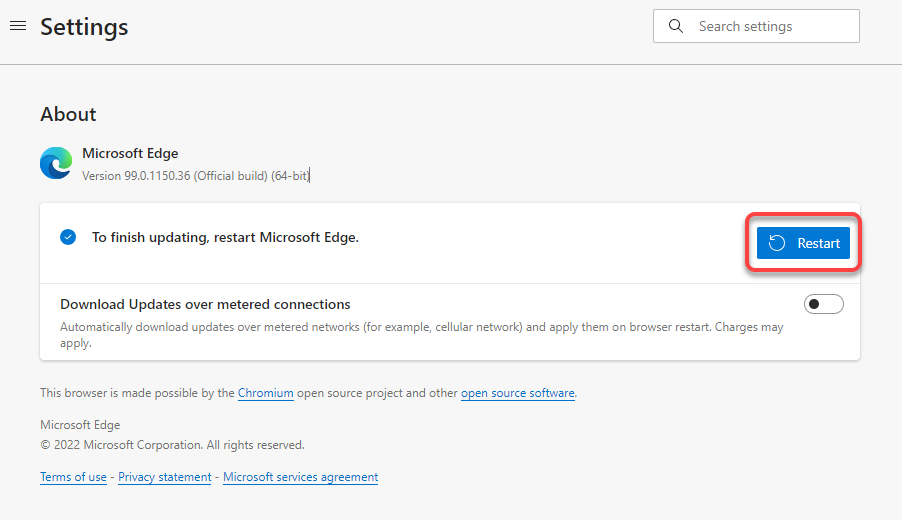
Как обновить Internet Explorer до последней версии
Встроенной функции обновления Internet Explorer нет. Вам придется полагаться на Центр обновления Windows. При обновлении Windows обновления браузера Internet Explorer устанавливаются вместе с другими обновлениями для вашей операционной системы Windows.
Кроме того, последняя версия ОС Windows (Windows 11) не поддерживает Internet Explorer, поэтому этот раздел актуален, если вы используете Windows 10 или более старую версию Windows.
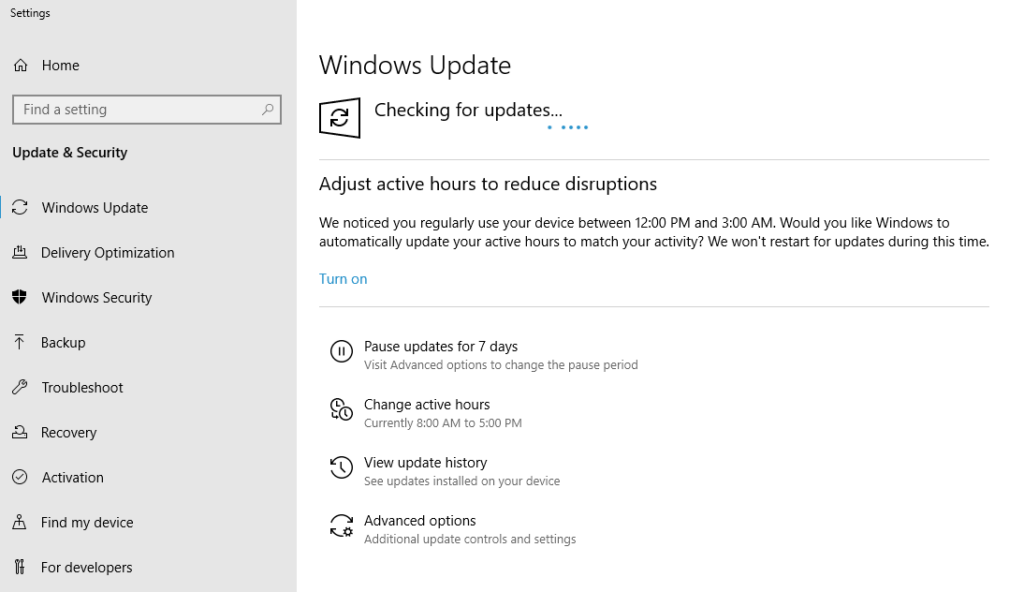
Если Windows их обнаружит, установите их, и вы сможете использовать последнюю версию Internet Explorer.
Как обновить Opera до последней версии
.Opera обновляется автоматически всякий раз, когда доступно обновление. Однако вы также можете попробовать обновить Opera до последней версии вручную.
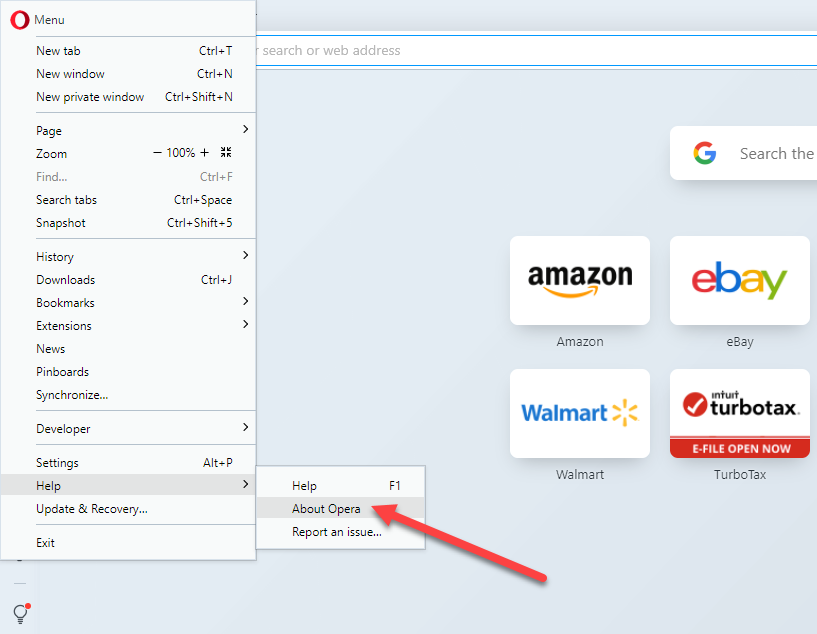
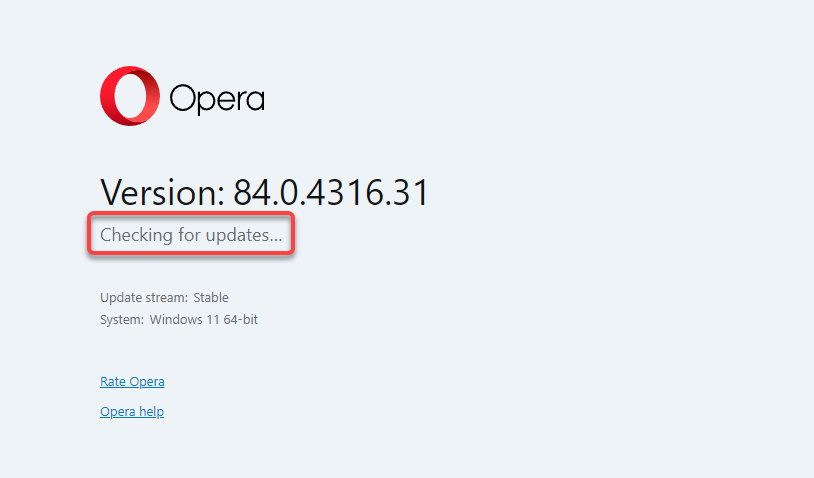
Как обновить другие браузеры
Если вы используете браузер, которого нет в списке, например Храбрый или браузер UC, вы все равно можете выполнить общий процесс обновления браузера. Вам следует найти раздел «Справка» или «О программе» в вашем браузере, который обычно находится в меню «Настройки».
Перейдя в раздел «О программе», вы сможете увидеть текущую версию браузера. Здесь также большинство браузеров показывают, доступна ли более новая версия. Если это так, вы также увидите возможность обновить браузер. После завершения обновления перезапустите браузер, и вы обновитесь до последней версии.
Если вы пытаетесь обновить браузер из-за конкретной проблемы, вам следует ознакомиться со следующими руководствами:
Обновите свой браузер сегодня
Надеемся, вам удалось успешно обновить свой браузер. Если вы используете другую операционную систему, например Mac OS X, в которой Safari установлен в качестве браузера по умолчанию, вам нужно будет выполнить другой процесс. Вы также можете использовать установить Сафари на Windows, но не сможете обновить его, так как Apple прекратила его разработку в 2012 году.
Процесс также отличается для устройств Android и iOS, на которых вам необходимо использовать Google Play Store или App Store соответственно. Независимо от того, какие устройства вы используете, поддержание актуальности вашего браузера имеет решающее значение для обеспечения безопасной среды просмотра и доступа к новейшим функциям.
.